Q&Aナンバー【3806-0008】更新日:2009年9月8日
このページをブックマークする(ログイン中のみ利用可)
[2005年秋冬モデル FMV-BIBLO LOOX] 「指紋センサー」を使ったスクロールが正常にできません。
| 対象機種 | 2005年秋冬モデルFMV-BIBLO LOOX T50M、他・・・ |
|---|---|
| 対象OS |
|
 質問
質問
2005年秋冬モデルのFMV-BIBLO LOOXシリーズを使用しています。
「指紋センサー」を使ったスクロールができなくなることがあります。対処方法を教えてください。
「指紋センサー」を使ったスクロールができなくなることがあります。対処方法を教えてください。
 回答
回答
2005年秋冬モデルのFMV-BIBLO LOOXを、ご購入時の状態や、リカバリを実行してからお使いの場合に、「指紋センサー」でのスクロールが正常に行えない場合があります。
ご購入時の状態や、リカバリを実行した場合は、パソコンに添付されている「指紋センサーソフトウェアアップデートディスク V4.0」からアップデートモジュールをインストールしてください。

次の手順で、「指紋センサーソフトウェアアップデートディスク V4.0」をインストールします。

次の手順で、正常にインストールが完了したかどうかを確認します

ご購入時の状態や、リカバリを実行した場合は、パソコンに添付されている「指紋センサーソフトウェアアップデートディスク V4.0」からアップデートモジュールをインストールしてください。

- スタートメニューまたは、デスクトップ上に「必ず実行してください」がある場合は、アップデートする前に実行してください。
- アップデートする前に、動作中のアプリケーションはすべて終了してください。文書の作成中や、画像の編集などを行っているときは、作成中のデータを保存してから作業を終了させてください。
- アップデートは、「コンピュータの管理者」権限を持つユーザーアカウントでログオンして行ってください。
- アップデートすると、アップデート前の状態に戻すことはできません。
- 2005年秋冬モデルのFMV-BIBLO LOOXシリーズ以外の機種をお使いの場合は、次のQ&Aをご覧ください。
 [指紋認証] 指紋センサーのスクロール機能が動作しません。(2004年冬モデル〜2006年秋冬モデル)(新しいウィンドウで表示)
[指紋認証] 指紋センサーのスクロール機能が動作しません。(2004年冬モデル〜2006年秋冬モデル)(新しいウィンドウで表示)
次の項目を順番に確認してください。
手順1インストール手順
次の手順で、「指紋センサーソフトウェアアップデートディスク V4.0」をインストールします。

- 「指紋センサーソフトウェアアップデートディスク V4.0」をセットします。

「自動再生」が表示されたときは、「×」ボタンをクリックします。 - 「スタート」ボタン→「マイコンピュータ」の順にクリックします。
- 「FPSENSOR(E:)」をクリックします。
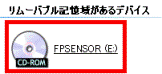
- 「fpsnav」フォルダをクリックします。
- 黒字に白い三角マークが表示された「ATMinInst」(または、「ATMinInst.exe」)アイコンをクリックします。
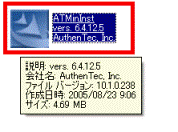
- 「Installing Fingerprint Sensor...」が表示され、インストールが開始されます。
完了するまで、そのまま待ちます。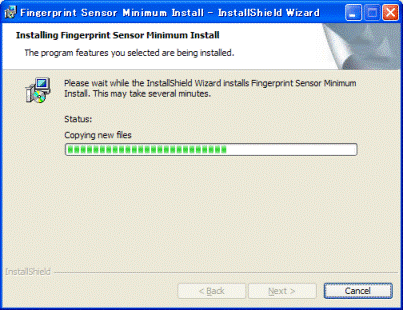
- 「ソフトウェアのインストール」が表示されたら、「続行」ボタンをクリックします。
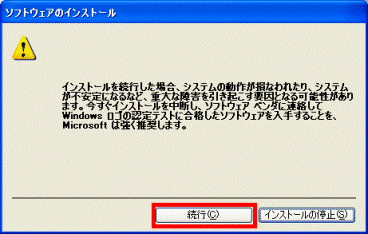

ドライバインストールに関しての注意事項が表示されますが、パソコンの動作には問題がありません。 - 「ハードウェアのインストール」が表示されたら、「続行」ボタンをクリックします。
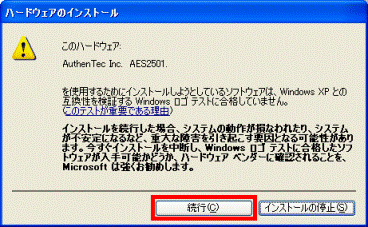

ドライバインストールに関しての注意事項が表示されますが、パソコンの動作には問題がありません。 - 「InstallShield Wizard Completed」が表示されたら、「Finish」ボタンをクリックします。
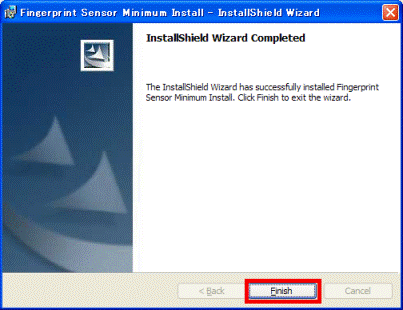

「You must restart your system ...」のメッセージが表示された場合は、「No」ボタンをクリックします。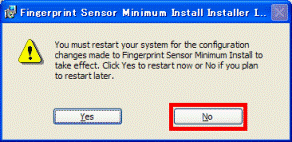
- 「スタート」ボタン→「終了オプション」→「再起動」ボタンの順にクリックします。
パソコンが再起動します。 - 再起動したら、「指紋センサーソフトウェアアップデートディスク V4.0」を取り出します。
手順2インストールの確認手順
次の手順で、正常にインストールが完了したかどうかを確認します

- 「スタート」ボタン→「コントロールパネル」の順にクリックします。
- 「コントロールパネル」が表示されます。
「パフォーマンスとメンテナンス」をクリックします。
「パフォーマンスとメンテナンス」が表示されていない場合は次の手順に進みます。 - 「システム」をクリックします。
- 「ハードウェア」タブをクリックします。
- 「デバイスマネージャ」ボタンをクリックします。
- 「USB (Universal Serial Bus) コントローラ」の左側にある「+」をクリックし、「−」にします。
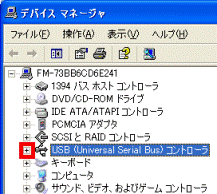
- 「AuthenTec Inc. AES2501」(または「AuthenTec AES2501」)を右クリックし、表示されるメニューから「プロパティ」をクリックします。
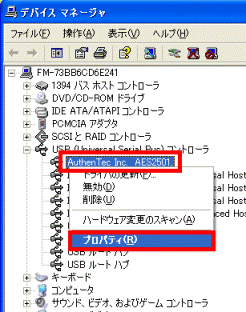
- 「ドライバ」タブをクリックします。
- 「バージョン」を確認します。
正常にインストールされている場合、「バージョン:」に「6.28.12.17」と表示されます。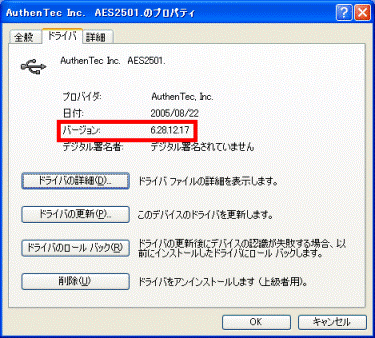
- 「×」をクリックし、すべての画面を閉じます。



